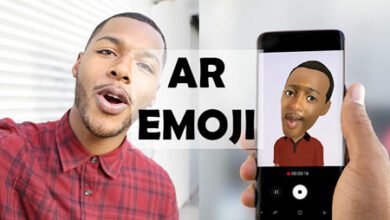حل مشکل نشناختن هارد اکسترنال وسترن دیجیتال (WD) در ویندوز ۱۰
نشناختن هارد اکسترنال معمولا اولین مشکل کاربران آماتور پس از خریدن هارد اکسترنال می باشد. نشناختن هارد اکسترنال ممکن است به علت دلایل مختلفی باشد ، در زیر یکی از معروف ترین هارد های اکسترنال را بررسی کرده ایم تا بتوانید مشکلتان را خودتان حل نمایید.
WD My Passport Ultra یک هارد اکسترنال است که کاربران می توانند با سیستم و لپ تاپ های از آن برای ذخیره اطلاعات استفاده کنند. با این حال ، برخی از کاربران اظهار داشته اند که ویندوز ۱۰ هارد وسترن دیجیتال را در دسکتاپ ها و لپ تاپ ها تشخیص نمی دهند.
در نتیجه ، درایو شناخته نمی شود و در فایل اکسپلورر ویندوز ۱۰ ظاهر نمی شود. در ادامه چند روش برای حل مشکل نشناختن هارد وسترن دیجیتال آماده شده که ممکن است هارد WD My Passport Ultra را در صورت عدم شناسایی رفع کند.
نحوه حل مشکل نشناختن هارد اکسترنال وسترن دیجیتال
روش های متعددی برای حل مشکل نشناختن هارد اکسترنال وسترن دیجیتال در ویندوز ۱۰ وجود دارد، که در ادامه به همه آنها خواهیم پرداخت.
- استفاده از کابل USB جدید
- عیب یابی سختافزار
- عوض کردن شناسه و نام هارد
- بررسی سیستم فایل هارد
- بروز رسانی USB Controller هارد
۱. هارد را با کابل USB دیگر متصل کنید
ابتدا سعی کنید هارد وسترن دیجیتال خود را با کابل USB جدید به کامپیوتر یا لپ تاپ وصل کنید. ممکن است دلیل این مشکل به خاطر یک کابل USB معیوب باشد. در این صورت ، تغییر کابل احتمالاً مشکل شما را برطرف خواهد کرد.
علاوه بر این ، هارد وسترن دیجیتال را به یک پورت USB جدید متصل کنید. برخی از کاربران اظهار داشته اند که هارد آن ها با اتصال به پورت های USB نسخه ۲.۰ تشخیص داده می شود ، اما هنگام اتصال به پورت های USB نسخه ۳.۰ شناسایی نمی شود. بنابراین مسئله ممکن است به دلیل یکی از کنترل کننده های USB در مادربرد باشد.
۲. عیب یابی سختافزار
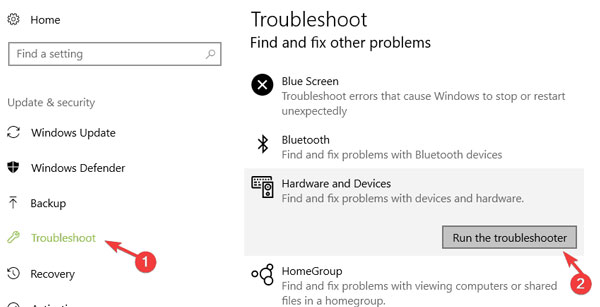
عیب یاب سختافزار و دستگاه ها (troubleshooter) مشکلات سخت افزاری خارجی را تشخیص داده و نشناختن هارد اکسترنال را برطرف می کند. بنابراین این یک عیب یابی کننده است که وقتی دستگاه را به رسمیت نمی شناسد ، قابل ذکر است. به این ترتیب کاربران می توانند آن عیب یابی را در ویندوز باز کنند.
از تنظیمات ویندوز به بخش [Update & Security] بروید و بخش [troubleshooter] را از پنل سمت راست انتخاب کنید.
۳. شناسه و نام هارد را تنظیم کنید
ممکن است ویندوز هنگامی که کاربران حرف و شناسه هارد را تغییر می دهند ، ویندوز هارد وسترن دیجیتال را تشخیص دهد. برای انجام این کار ، پنجره Run (با فشار دادن کلید Windows + R) را باز کنید. عبارت “diskmgmt.msc” را در پنجره Run وارد کرده و روی دکمه OK کلیک کنید.
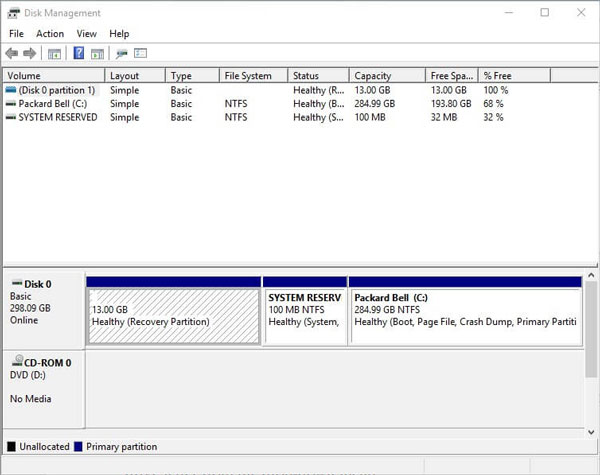
- در پنجره باز شده ، بر روی هارد وسترن دیجیتال کلیک راست کرده و از پنجره باز شده گزینه [Change Drive Letter and Paths] را انتخاب کنید.
- برای اختصاص دادن شناسه هارد ، روی گزینه [Add] کلیک کرده و گزینه [Assign the following drive letter] را انتخاب کنید. سپس از منوی کشویی یک شناسه انتخاب کنید.
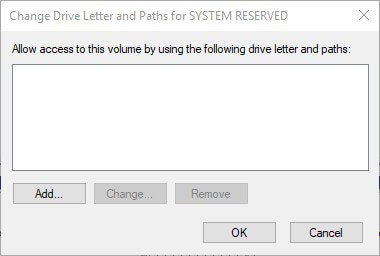
- از طرف دیگر ، کاربران می توانند بر روی دکمه [Change] کلیک کنند تا شناسه جدید هارد را انتخاب کنند.
- سپس دکمه [OK] را انتخاب کنید تا شناسه هارد جدید اعمال شود.
- ویندوز ۱۰ را ریستارت کنید.
۴. بررسی سیستم فایل درایو با EaseUS
سیستم فایل هارد وسترن دیجیتال ممکن است خراب باشد. کاربران می توانند فایل های سیستمی خراب را با نرمافزار EaseUS Partition Master بررسی و رفع کنند. برای دانلود نرمافزار رایگان برنامه پارتیشن EaseUS کلیک کنید.
پس از نصب نرمافزار ، هارد وسترن دیجیتال را به کامیپوتر یا لپ تاپ وصل کنید. برنامه EaseUS Partition Master را باز کنید ، روی هارد وسترن دیجیتال “راست کلیک” کنید و گزینه [Check File System] را انتخاب کنید. سپس یک پنجره “Check File System” باز خواهد شد. برای بررسی فایل های سیستمی روی دکمه [Start] کلیک کنید.
۵. بروز رسانی USB Controller هارد
یکی از روش های حل مشکل نشناختن هارد اکسترنال بروز رسانی کنترلر یو اس بی می باشد اگر با رعایت کردن موارد بالا مشکلات حل نشد می توانید این روش را نیز پی بگیرید.
درایورهای دستگاه طراوت اغلب دستگاه هایی را که به رسمیت شناخته نمی شوند تعمیر می کنند. در این حالت ، کاربران ممکن است نیاز به روزرسانی کنترلر USB یا درایور هارد داشته باشند. به روزرسانی درایور روشی سریع و ساده برای اسکن درایورهای قدیمی یا خراب که نیاز به بروزرسانی دارند فراهم می کند.
برنامه “Driver Booster 6” میلیون ها درایور را شناسایی و به روز می کند. بنابراین این یکی از بهترین نرم افزارها برای آپدیت کردن درایورهای ویندوز ۱۰ است، از لینک زیر می توانید برنامه را دانلود کنید.
دانلود: Driver Booster 6 Pro
هنگامی که کاربران برنامه Driver Booster 6 را نصب و اجرا کردند ، درایورهایی را که نیاز به بروزرسانی یا جایگزینی دارند ، جستجو می کند. این نرمافزار درایورهای منسوخ ، گمشده یا معیوب را لیست می کند. این ممکن است کنترل کننده های USB هارد را به عنوان دستگاه هایی با درایورهایی که نیاز به بروزرسانی دارند ، لیست کند. دکمه [Update Now] را فشار دهید تا درایورها به روز شوند.
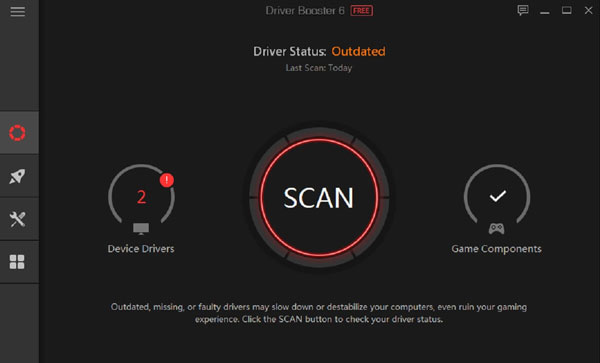
اگر هیچ کدام از قطعنامه های بالا هنگام شناسایی نشد WD My Passport Ultra را رفع کنند ، ممکن است درایو نیاز به تعمیر داشته باشد. My Passport Ultra با ضمانت سه ساله ارائه می شود. به این ترتیب ، کاربران می توانند هارد اکسترنال خارجی را برای تعمیرات احتمالی در آن دوره ضمانت به وسترن دیجیتال بازگردانند.